Excel: วิธีใช้ average และ offset ร่วมกัน
คุณสามารถใช้ไวยากรณ์ต่อไปนี้กับฟังก์ชัน AVERAGE และ OFFSET ใน Excel เพื่อคำนวณค่าเฉลี่ยของช่วงค่าเฉพาะที่ชดเชยด้วยจำนวนแถวและคอลัมน์ที่ระบุ:
=AVERAGE(OFFSET( A1,6,2,5,1 ))
สูตรเฉพาะนี้จะเฉลี่ยช่วงของค่า 5 แถวยาวและกว้าง 1 คอลัมน์โดยเลื่อน 6 แถวด้านล่างและ 2 คอลัมน์ทางด้านขวาของเซลล์ A1 .
ตัวอย่างต่อไปนี้แสดงวิธีการใช้สูตรนี้ในทางปฏิบัติ
ตัวอย่าง: วิธีใช้ AVERAGE และ OFFSET ใน Excel
สมมติว่าเรามีชุดข้อมูลต่อไปนี้ใน Excel ซึ่งมีข้อมูลเกี่ยวกับคะแนนที่ผู้เล่นบาสเก็ตบอลในทีมและตำแหน่งต่างๆ ทำไว้:

โปรดทราบว่าแต่ละทีมมีผู้เล่นห้าคนพอดี
สมมติว่าเราต้องการคำนวณคะแนนเฉลี่ยที่ผู้เล่นในทีมสเปอร์สทำได้
เราสามารถพิมพ์สูตรต่อไปนี้ในเซลล์ E2 เพื่อทำสิ่งนี้:
=AVERAGE(OFFSET( A1,6,2,5,1 ))
ภาพหน้าจอต่อไปนี้แสดงวิธีใช้สูตรนี้ในทางปฏิบัติ:
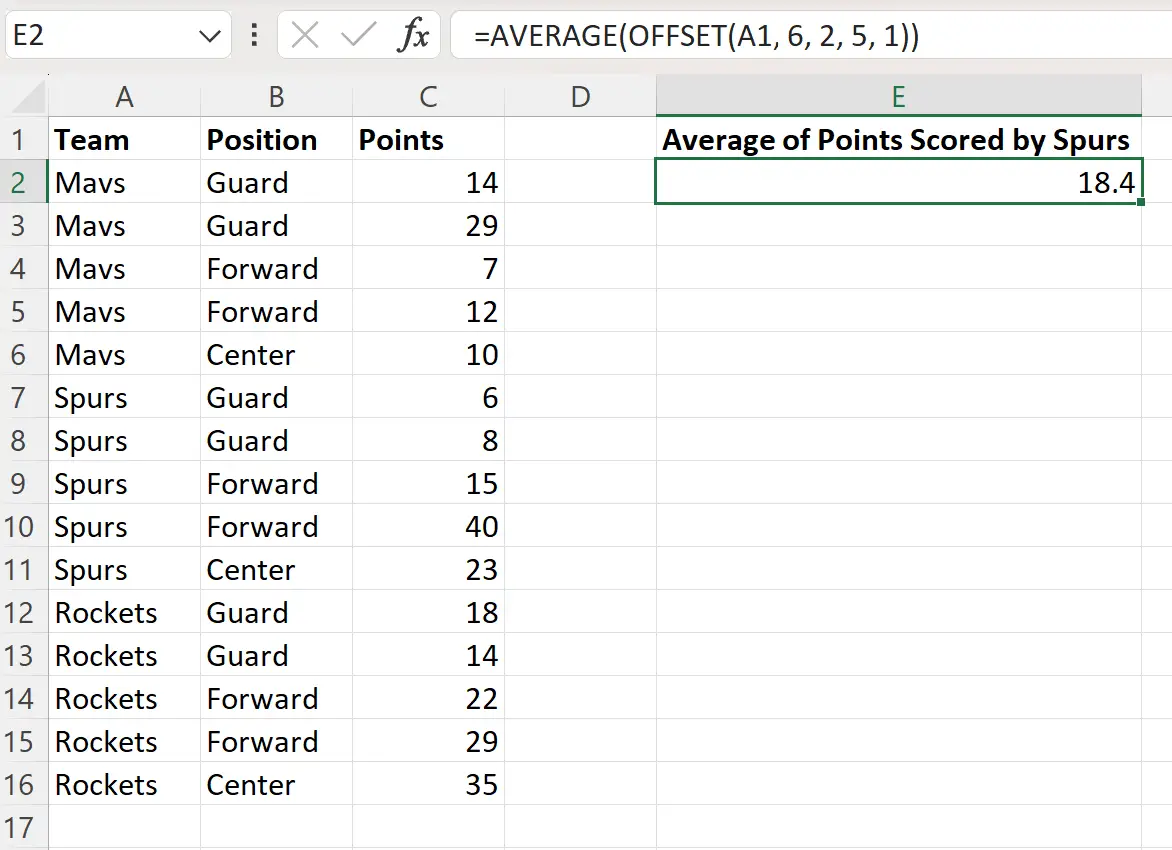
สูตรจะส่งกลับค่า 18.4 ซึ่งเป็นค่าเฉลี่ยของคะแนนของผู้เล่นทีมสเปอร์ส
เราสามารถยืนยันได้ว่าสิ่งนี้ถูกต้องโดยการเฉลี่ยคะแนนของผู้เล่นสเปอร์สด้วยตนเอง:
คะแนนเฉลี่ยของสเปอร์ส: (6 + 8 + 15 + 40 + 23) / 5 = 18.4
ซึ่งสอดคล้องกับค่าที่คำนวณโดยสูตรของเรา
สูตรนี้ทำงานอย่างไร?
จำสูตรที่เราใช้ในการคำนวณคะแนนเฉลี่ยของผู้เล่นทีมสเปอร์ส:
=AVERAGE(OFFSET( A1,6,2,5,1 ))
ต่อไปนี้เป็นคำอธิบายแบบเห็นภาพว่าสูตรทำงานอย่างไร:
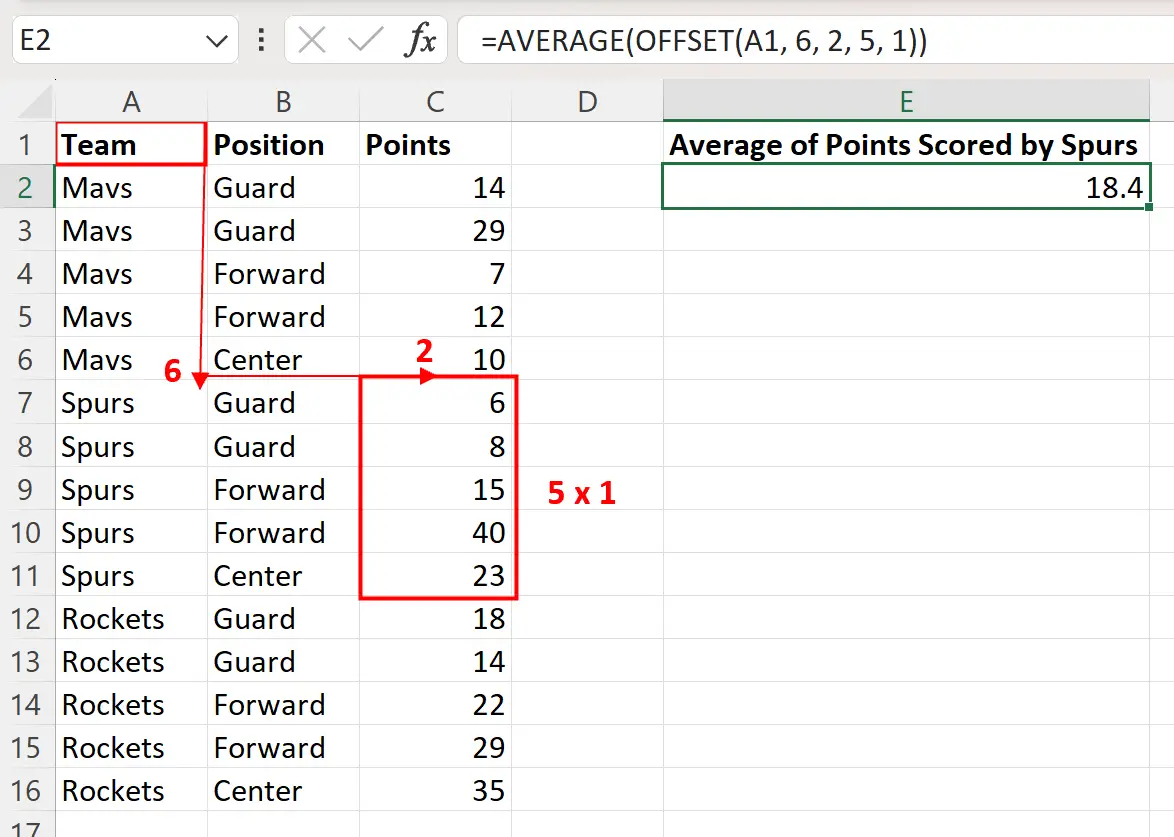
ขั้นแรกเราเริ่มต้นด้วยเซลล์ A1 .
จากนั้นเราไป 6 เซลล์ใต้เซลล์นี้และ 2 เซลล์ทางด้านขวา
ต่อไปเราระบุว่าเราต้องการดูช่วงของเซลล์ที่มีความยาว 5 แถวและกว้าง 1 คอลัมน์
สุดท้ายเราใช้ฟังก์ชัน AVERAGE เพื่อหาค่าเฉลี่ยในช่วงนี้
แหล่งข้อมูลเพิ่มเติม
บทช่วยสอนต่อไปนี้อธิบายวิธีการทำงานทั่วไปอื่นๆ ใน Excel:
Excel: วิธีใช้ INDEX และ MATCH เพื่อส่งกลับค่าหลายค่า
Excel: วิธีการใช้งาน OFFSET และ MATCH ร่วมกัน
Excel: วิธีใช้ VLOOKUP เพื่อส่งคืนรายการที่ตรงกันทั้งหมด